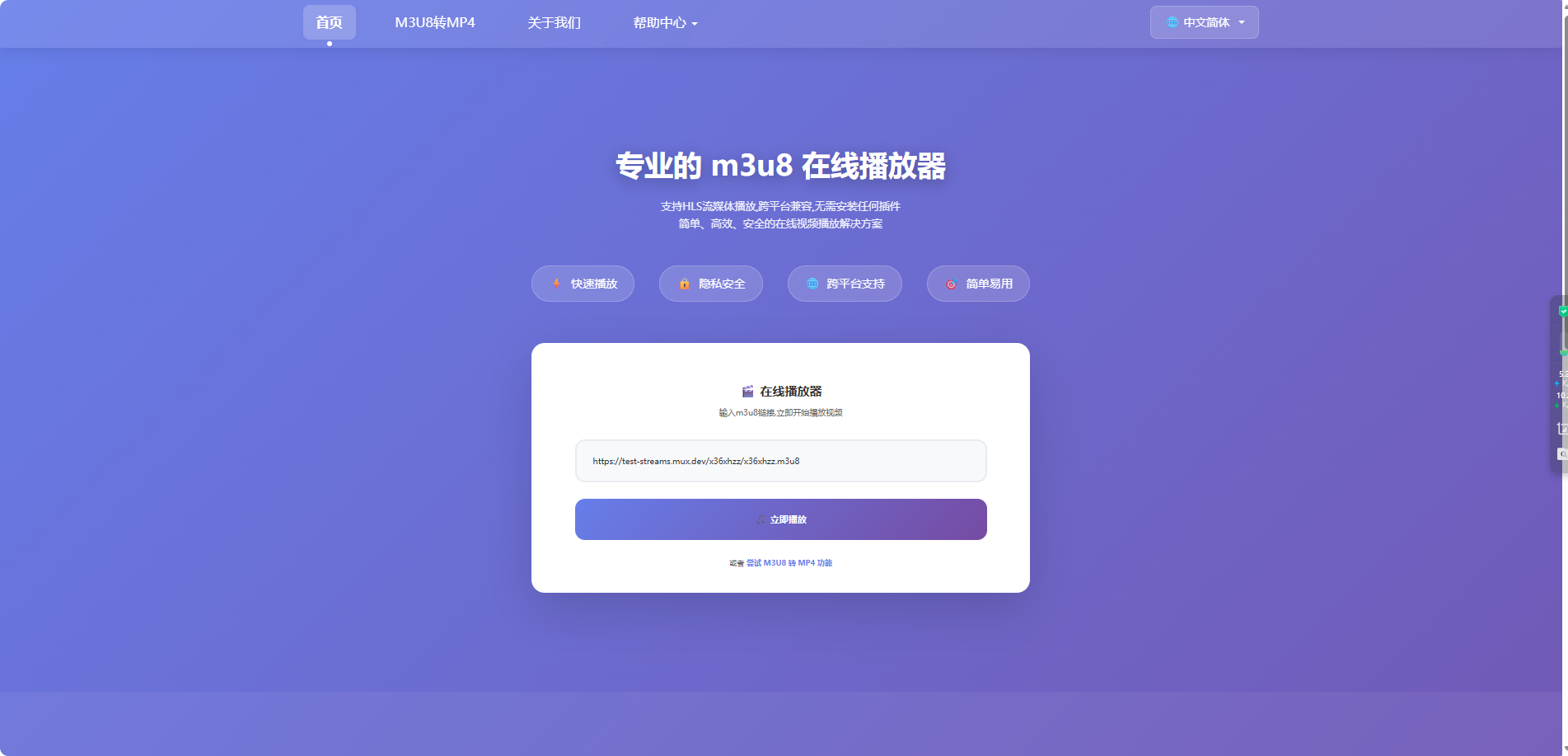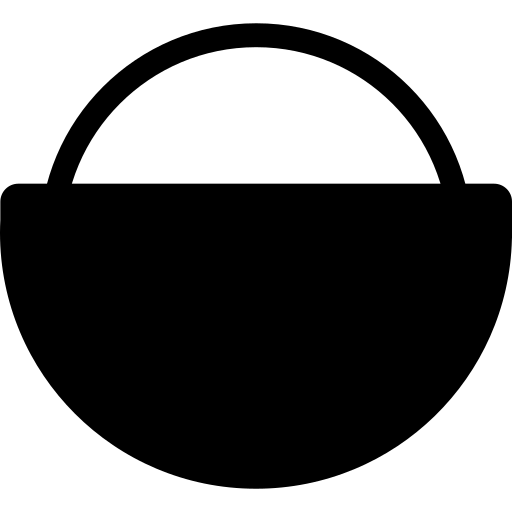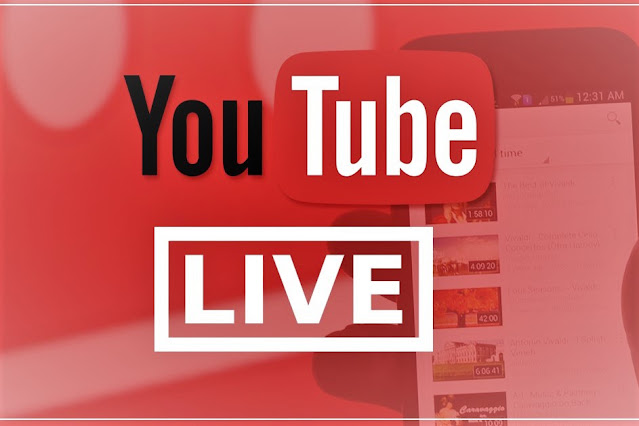托管在GitHub上的Hexo博客的图片解决方案(本博客用到的第三个因为图片量小)

托管在GitHub上的Hexo博客的图片解决方案(本博客用到的第三个因为图片量小)
Vc工具箱托管在GitHub上的Hexo博客的图片解决方案(本博客用到的第三个因为图片量小)
每次执行
hexo clean后图片就消失?这篇文章将彻底解决你的困扰
问题背景
很多使用Hexo+Github Pages搭建博客的同学都遇到过这样的困扰:当执行 hexo clean && hexo generate && hexo deploy 后,辛苦上传到GitHub仓库的图片就神秘消失了。这背后的根本原因是 hexo clean 会删除整个 public 文件夹,而 hexo generate 生成站点时,可能没有正确地将本地图片资源复制到最终发布的静态文件中。
经过实践,我总结出了三种可靠的解决方案,下面通过对比表格帮你快速了解每种方案的特点。
图片管理方案对比
| 方案 | 核心思路 | 优点 | 注意事项 |
|---|---|---|---|
| 使用资源文件夹 | 利用Hexo官方功能,将图片和文章关联管理 | ✅ 管理清晰,与文章同步 ✅ 官方推荐,路径处理可靠 ✅ 长期维护成本低 | 需调整现有图片引用方式 |
| CDN图床 | 将图片上传到专门的云服务,博客中直接引用网络链接 | ✅ 加载速度快 ✅ 彻底解决本地路径问题 ✅ 便于在多设备间维护 ✅ 仓库体积小 | 🔶 依赖网络 🔶 可能产生小额费用(通常有免费额度) |
| 规范使用source目录 | 将图片放入 source 下的特定目录,使用绝对路径引用 |
✅ 操作简单直接 ✅ 学习成本低 | 🔶 长期管理可能混乱 🔶 存在文件名冲突风险 |
方案一:使用Hexo的”资源文件夹”(推荐用于本地管理)
这是Hexo官方推荐的方法,能够实现图片与文章的关联管理,适合长期维护的博客。
实施步骤
启用资源文件夹功能
打开博客根目录下的
_config.yml文件,修改配置:yaml
1
post_asset_folder: true
启用后,使用
hexo new "文章标题"创建新文章时,Hexo会自动在_posts文件夹内生成一个同名的文件夹,专门用于存放该文章的图片。安装路径转换插件
为确保图片路径正确转换,建议安装可靠的插件:
bash
1
2
3
4# 如果之前安装过旧版插件,先卸载
npm uninstall hexo-asset-image
# 安装新版插件
npm install hexo-asset-img --save组织图片并正确引用
将图片放入对应的文章文件夹中
在Markdown文章中使用相对路径引用:
markdown
1

实际示例:
markdown
1

适用场景
- 图片数量较多的技术博客
- 计划长期维护和更新的博客
- 希望保持所有资源本地化的用户
方案二:使用CDN图床(强烈推荐)
这种方法能彻底摆脱本地路径问题,特别适合在多设备间写作和维护博客。
实施步骤
选择图床服务
- 免费选择:SM.MS、Imgur、Gitee+jsDelivr CDN
- 付费选择:阿里云OSS、腾讯云COS、七牛云存储(费用很低,通常几元/月)
上传图片并获取链接
将图片上传到图床后,你会获得一个以https://开头的公网URL。在文章中引用
markdown
1

处理防盗链问题(如需要)
在某些情况下,可能需要在文章的Front-matter中加入:yaml
1
2
3
4
5---
title: 你的文章标题
meta:
referrer: no-referrer
---
推荐工具
- PicGo:一个优秀的图床上传工具,支持多种图床服务
- VS Code插件:如 Paste Image 等,支持直接粘贴图片并上传
适用场景
- 在多台设备上写作的用户
- 追求博客加载速度的用户
- 希望简化部署流程的用户
方案三:规范地使用source目录
这是一种简单直接的方法,适合图片数量较少或临时使用的场景。
实施步骤
创建图片目录
在Hexo博客的source文件夹内创建专门存放图片的文件夹:text
1
2
3
4
5source/
└── images/
├── 2024/
├── posts/
└── assets/存放图片
将所有图片按分类放入source/images/目录下的相应子文件夹。正确引用图片
在文章中使用绝对路径引用:markdown
1

最佳实践建议
- 建立有意义的目录结构,按年份/月份组织
- 使用描述性的文件名,避免使用泛名如
image1.jpg - 定期清理不再使用的图片
适用场景
- 图片数量很少的博客(< 20张)
- 临时项目或演示
- 不打算长期维护的个人记录
总结与建议
经过对比分析,我的推荐顺序如下:
- 首选方案二(CDN图床):特别是对于在多设备上写作或追求性能的用户,这是最省心的选择。
- 次选方案一(资源文件夹):如果你坚持本地化管理,这是最规范、最可持续的方法。
- 谨慎选择方案三:虽然简单,但随着内容增长可能带来管理上的挑战。
迁移建议
无论选择哪种方案,迁移现有内容时请注意:
- 批量处理:可以使用脚本或搜索替换功能批量更新现有文章中的图片链接
- 逐步迁移:不必一次性迁移所有图片,可以从新文章开始采用新方案
- 测试验证:迁移后务必在本地测试图片显示是否正常
最终提醒
选定方案后,请在所有文章中保持统一。混合使用多种方案会增加维护复杂度。每次更改图片管理方式后,记得执行 hexo clean && hexo generate && hexo deploy 确保更改生效。